

|
本站电脑知识提供应用软件知识,计算机网络软件知识,计算机系统工具知识,电脑配置知识,电脑故障排除和电脑常识大全,帮助您更好的学习电脑!不为别的,只因有共同的爱好,为软件和互联网发展出一分力! 最近在做项目的过程中,需要使用到标签打印机,机房和工位面板都需要贴标签,手里面有一款兄弟的PT-D210标签机。 机房配线架如下图所示:  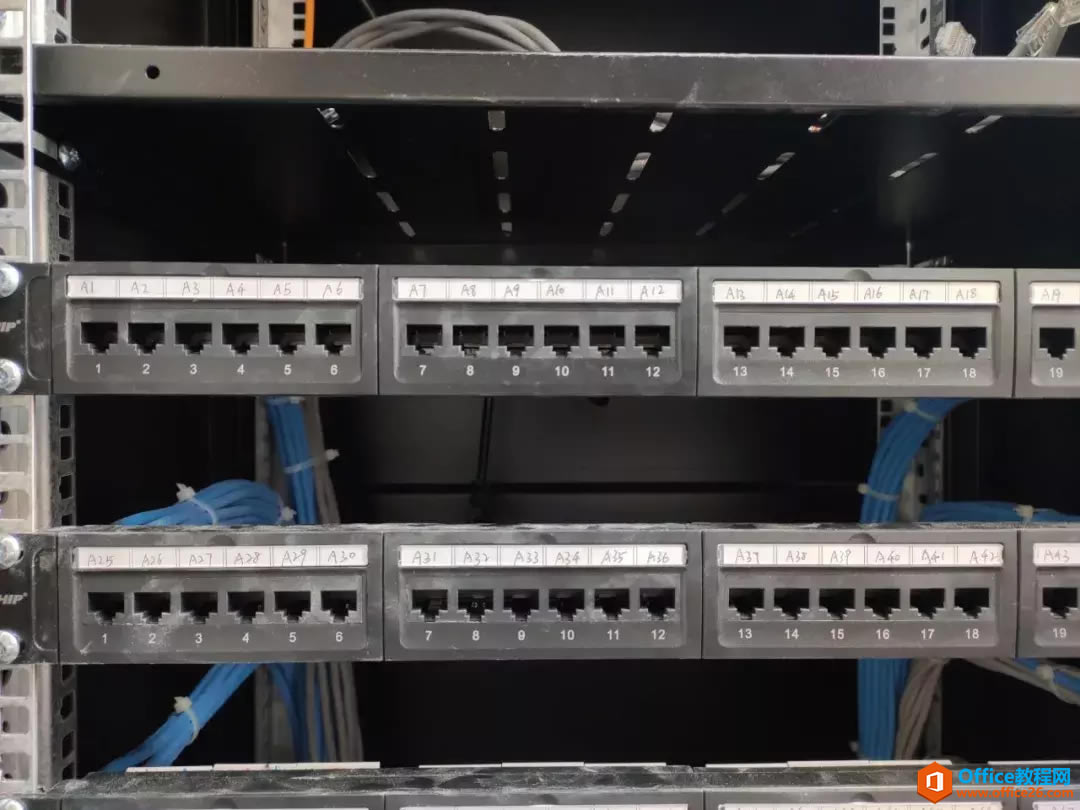 办公区工位图,如下所示: 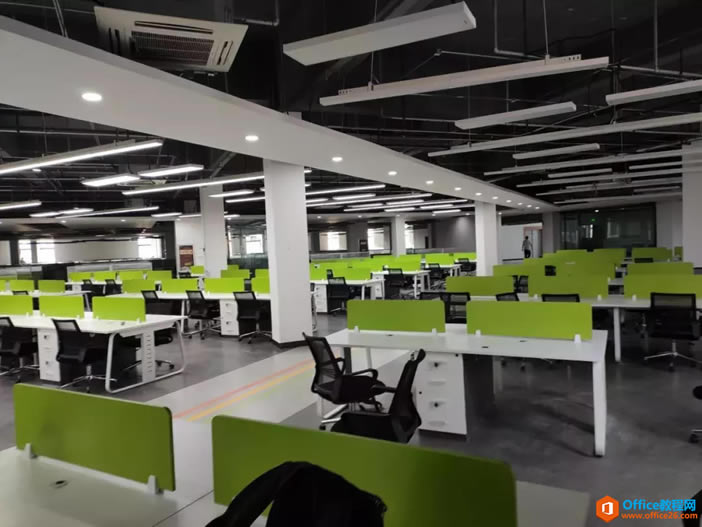 在打印标签时,遇到一个很棘手的问题,单单打印一个A1这个标签,打印出来很长的一个标签,好几百个标签如果这种打印方法,很浪费打印纸。     打印完成后,打印一张标签,本来可以打印3张的,现在只能打印一张,而且多出来的部分还需要用剪刀剪掉,很麻烦? 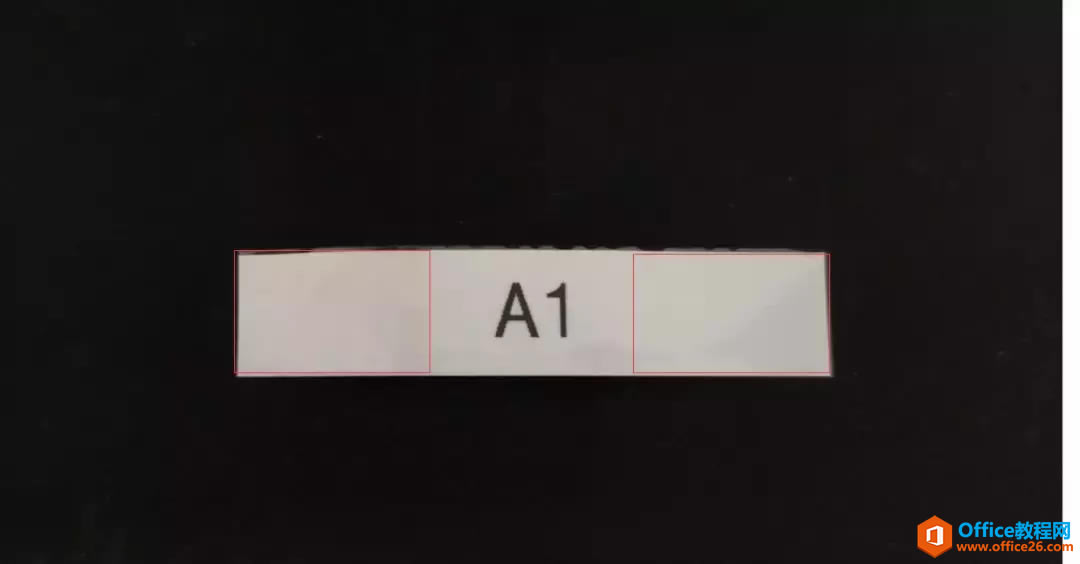 那如何调整,可以解这个棘手的问题呢? 02 解决办法1、输入完成A1标签。 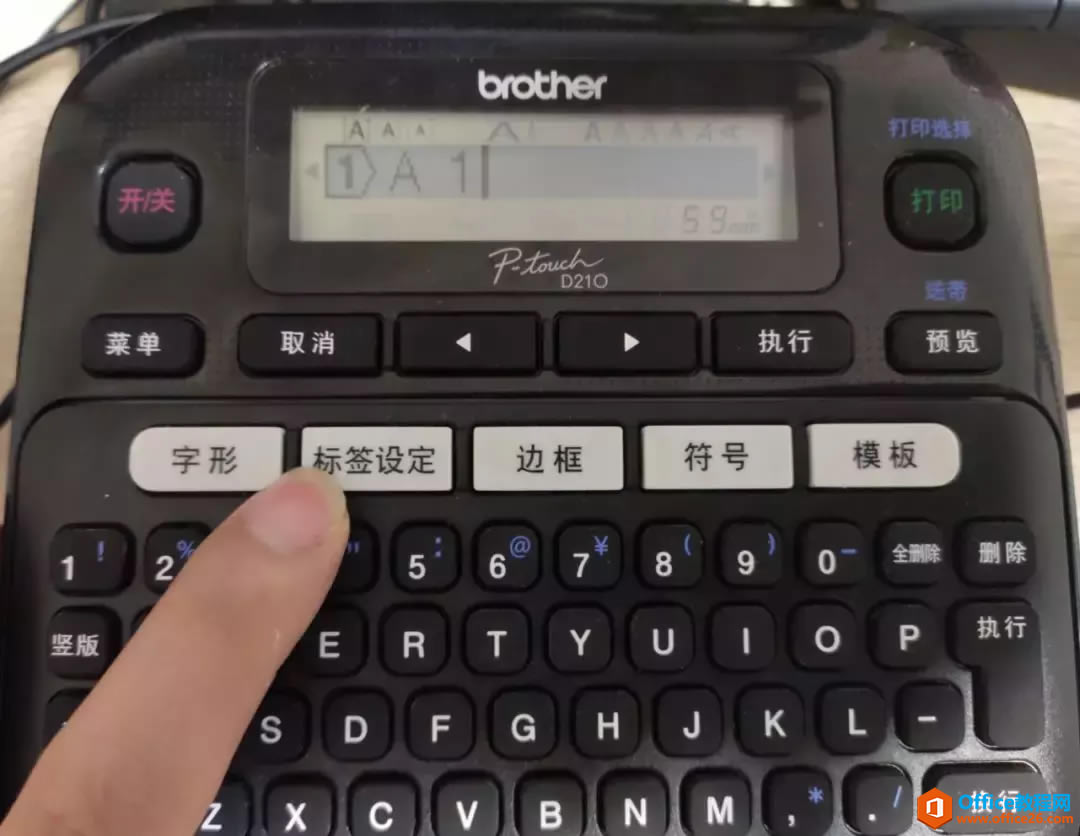 2点击标签设定按钮,出现“标签长度”。  3、点击执行按钮,出现“自动”。  4、然后再次点击执行按钮,这时画面会出现“设置成功”。  5、再次按标签设定。  6、按向右键,选择“两端空白设定”。  7、在“两端空白设定”界面,按执行键。  8、这时会出现四个选项,空白大、空白中、空白小、不送带。这里我们需要选择不送带。  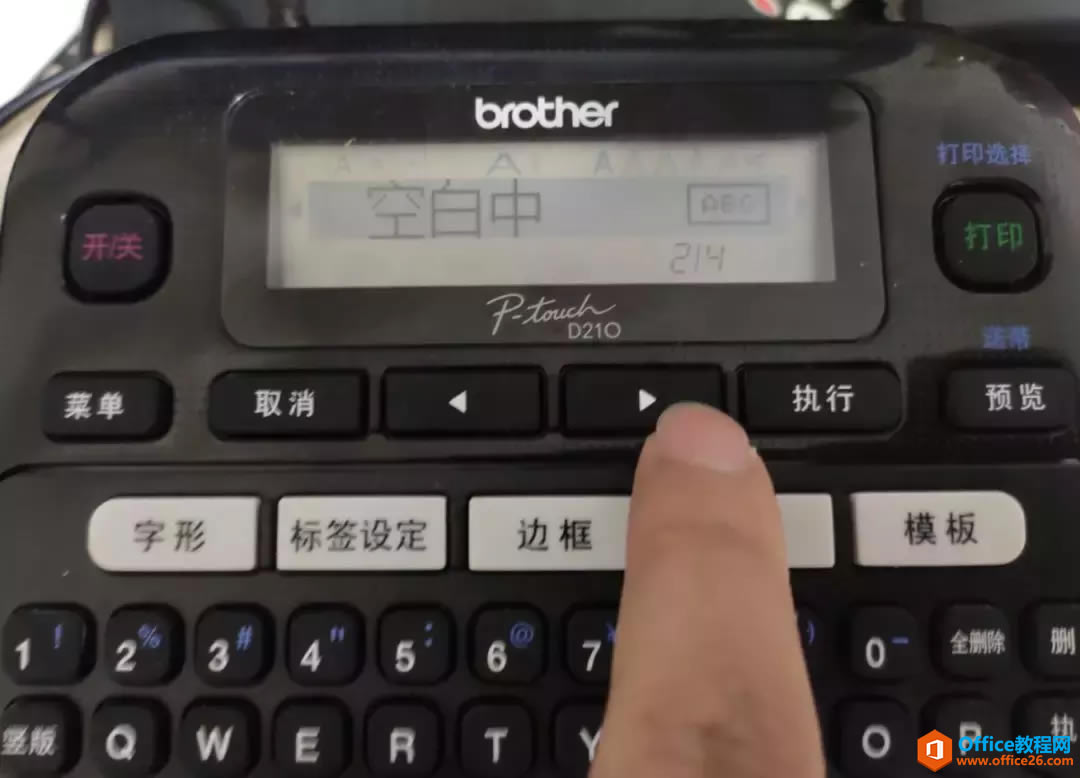  9、当出现“不送带”时,按执行按钮。 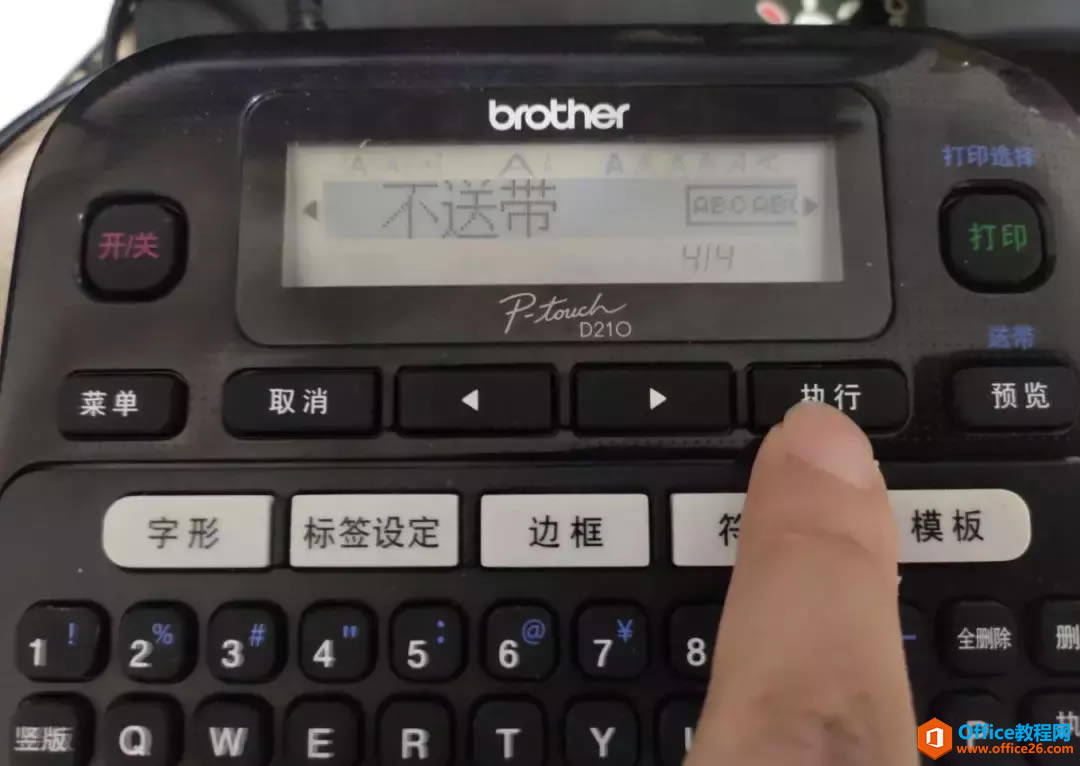 10、不送带,设置成功。  11、设置完成之后,点击打印。  12、正在打印A1。  13、A1打印完成后,询问是否先送带再切割?此时选择取消。  14、这时我们在编辑A2标签。  15、A2标签编辑完成后,点击打印。  16、正在打印A2标签。 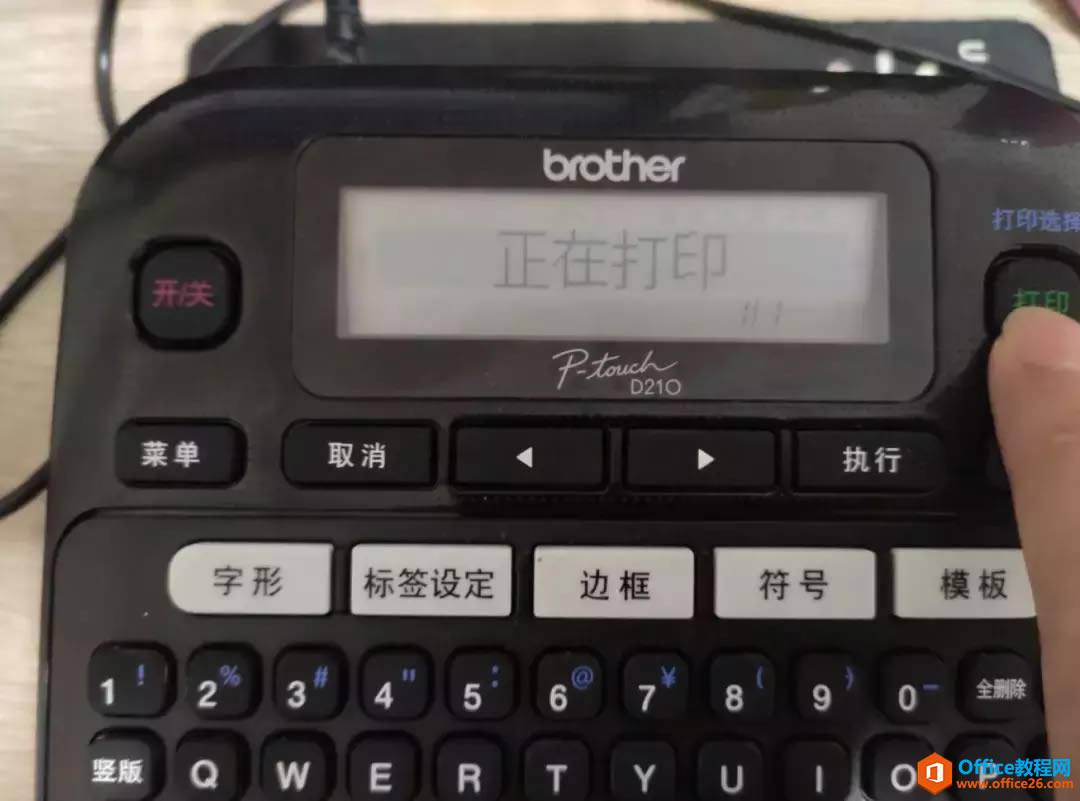 17、A2标签打印完成之后,询问是否选送带再切割?这时我们选择取消。  19、继续编辑A3标签,编辑完成后点击打印。  20、A3标签正在打印。  21、此时询问,先送带再切割?如果我们只打印A1到A3,那直接选择执行。如果还要继续打印,A4、A5...等标签时,直到编辑到最后一个数字的时候,再点执行。  22、执行中。  23、点击右上角切割按键。  24、打出来的A1单独标签和打印出来的A1、A2、A3标签对比。A1、A2、A3标签,使用剪刀裁剪后,就是正好的标签,而且很节省打印标签纸。  26、在项目中打印的标签纸。  学习教程快速掌握从入门到精通的电脑知识。 |
温馨提示:喜欢本站的话,请收藏一下本站!